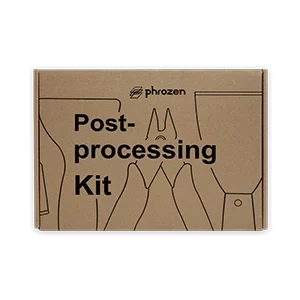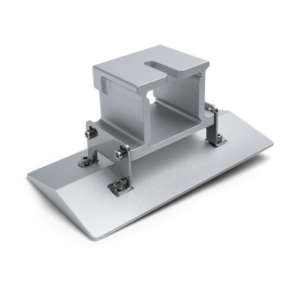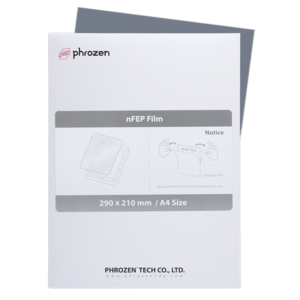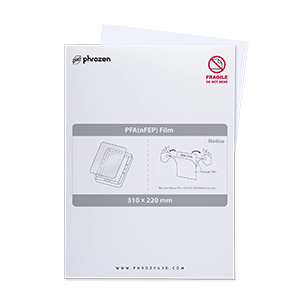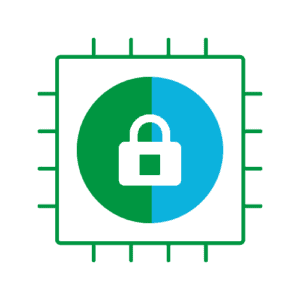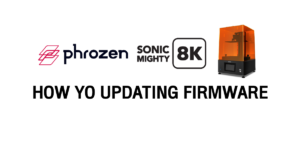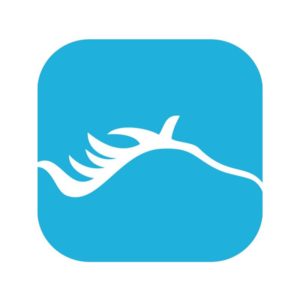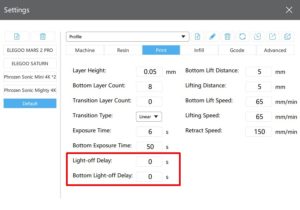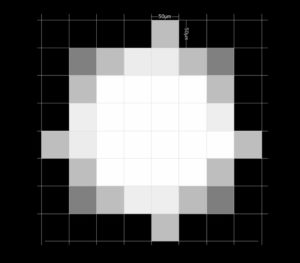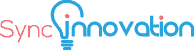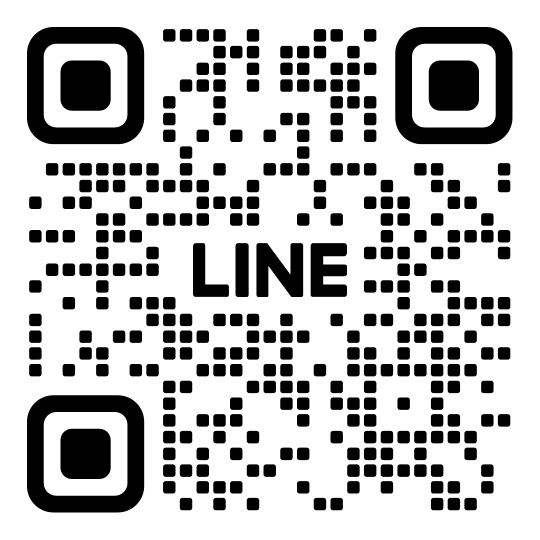คู่มือการใช้งาน ELEGOO SATURN
1. ตรวจสอบอุปกรณ์
เพื่อให้เข้าใจการทำงานของเครื่องได้ดีขึ้น ควรอ่านคู่มือการใช้งานให้ละเอียดก่อนลงมือใช้งานจริง หากพบปัญหาการใช้งานกรุณาติดต่อ [email protected] เพื่อรับคำแนะนำการแก้ไขที่ถูกวิธี มือใหม่ควรเรียนรู้ศัพท์เทคนิคในการพิมพ์เรซินในบทความ “ศัพท์เทคนิคที่ใช้ในเทคโนโลยี 3D Printing“
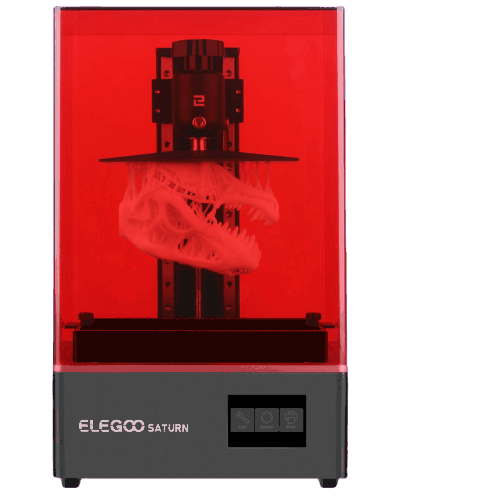
เริ่มต้น แกะกล่องตรวจสอบจะประกอบไปด้วย เครื่องพิมพ์สามมิติ และกล่องอุปกรณ์ ซึ่งมีอุปกรณ์ดังรูป
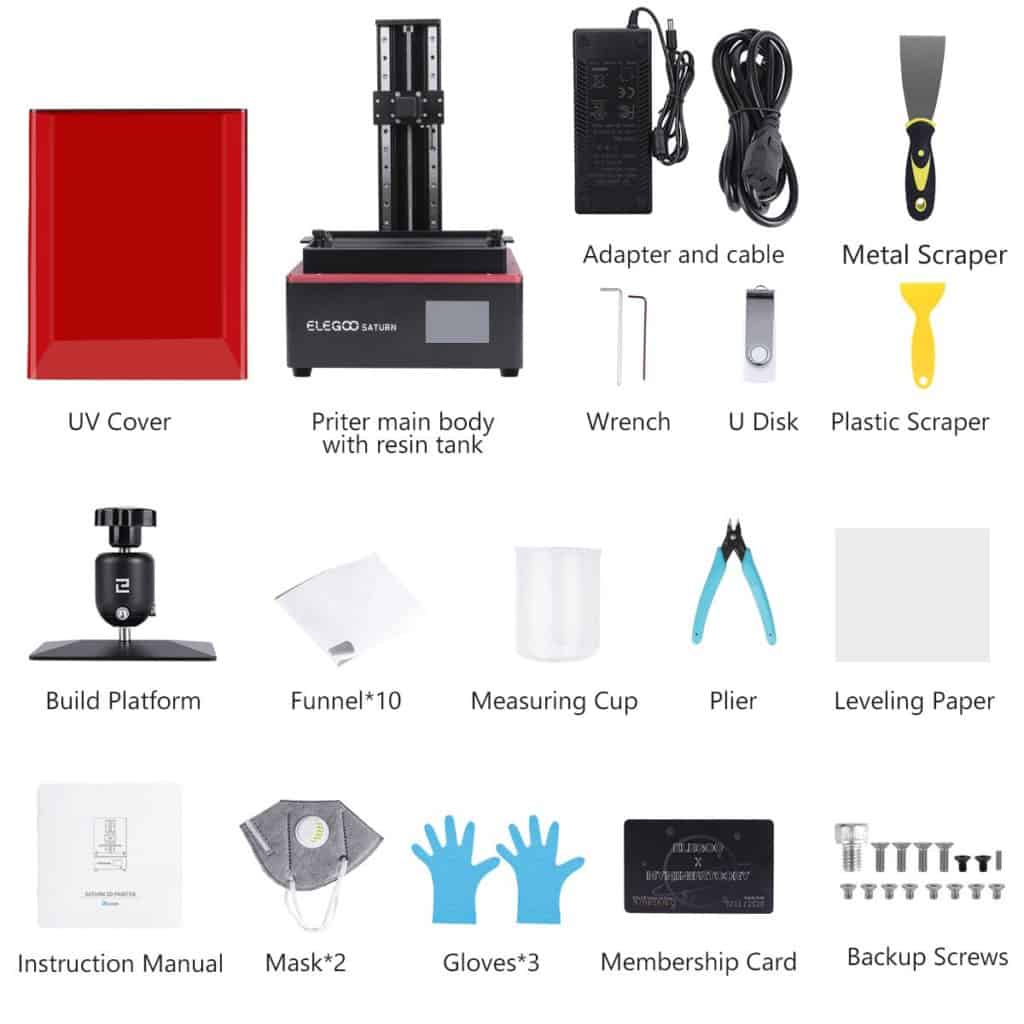
- เครื่องพิมพ์ Elegoo Saturn
- ถาดใส่เรซิน และฟิลม์ FEP ที่ติดตั้งมาในถาดให้แล้ว
- กล่องอุปกรณ์
3.1 ที่ตวงเรซิน
3.2 สกรูสำรอง
3.3 ประแจหกเหลี่ยม
3.4 USB flash drive
3.5 เกรียงขูดฐานพิมพ์(โลหะ)
3.6 สาย AC Power 1 เส้น
3.7 ถุงมือยาง
3.8 ฐานพิมพ์ (build platform)
3.9 เกรียงพลาสติก (สำหรับถาดใส่เรซิน)
3.10 คีมตัด
3.11 กระดาษสำหรับปรับฐาน Calibration
3.12 คู่มือการใช้งาน
3.13 หน้ากากอนามัยกันกลิ่นเรซิน
3.14 บัตร Promotion ร่วมกับ Myminifactory
2. ตรวจสอบการทำงานและ Calibrate ฐานพิมพ์
- หน้าจอสัมผัสทำงานได้ปกติ
- การฉายแสงโดยเช็คจากเมนู LCD TEST มีการฉายแสงได้ปกติ ไม่มี dead pixel (จุดที่ไม่ฉายแสง)
- VAT Cleaning คือการฉายแสงทั้งจอ คล้ายกับ LCD Test
- การเคลื่อนที่ขึ้นลงของฐานพิมพ์ (แกน Z) ตรวจสอบจากเมนู MANUAL
- Limit switch เซนเซอร์ที่ให้ฐานพิมพ์หยุดเมื่อมาถึงจอการฉายแสง
- ควรไล่การตรวจสอบตามนี้

2.1 ก่อนเริ่มเปิดเครื่อง
- ตรวจสอบว่าเครื่องอยู่ในสภาพปกติดี แกน Z ไม่เอียง ตัวเครื่องไม่มีรอยบุบ หรือรอยแตกหัก
- ควรมีเครื่องสำรองไฟ หรือเครื่อง Stabilizer เพื่อยืดอายุการใช้งานเครื่องและจอ LCD
- เสียบสาย AC Power
2.2 เริ่มเปิดเครื่องพิมพ์
กดสวิตช์ด้านหลังเครื่องเพื่อเปิดเครื่อง
จอภาพจะอยู่ที่หน้ารีบูทระบบ รอสักครู่จะเข้าสู่เมนูหลัก
หลังจากที่รีบูทเครื่องเสร็จแล้วจะเข้ามาเมนูหลักประกอบด้วย
Tools– ใช้ปรับแต่งการตั้งค่าภายในเครื่อง การตั้งระนาบ การฉายแสง
System – การปรับระะบบภายใน ภาษา เช็ค Firmware
Print – ใช้เลือกไฟล์ที่จะพิมพ์จาก flash drive

2.3 ทดสอบจอฉายแสง
- ที่เมนูหลักเลือกที่ LCD TEST จะพบรูปแบบภาพที่ให้ฉายแสง เลือกแล้วสังเกตแสงที่ฉายออกว่าตรงตามรูปแบบไหม
- ตรวจสอบที่จอว่าไม่มีจุด dead pixels ที่แสงหายไป
- ตรวจสอบว่าพัดลมระบายความร้อนทำงานเป็นปกติ
- ลอก Protective Film ที่หน้าจอออก



2.4 การ Calibration เครื่องพิมพ์ หรือการตั้งค่าปรับศูนย์
คือการตั้งค่าฐานพิมพ์ที่เคลื่อนที่ภายในแนวแกน Z ให้เริ่มต้นพิมพ์โดยแนบสนิทพอดีกับจอฉายแสงยูวี เพื่อไม่ให้เกิดปัญหา เช่น ชิ้นงานพิมพ์ไม่ติดฐานพิมพ์
เมื่อไรที่ควรทำ Calibration
ครั้งแรกที่เปิดใช้เครื่องพิมพ์
หลังจากเปลี่ยนหน้าจอการฉายแสงใหม่
เมื่อการตั้งค่าแกน Z ไม่ถูกต้อง ซึ่งอาจทำให้งานพิมพ์เสีย
หลังจากเมื่อมีการขนย้ายเครื่องระยะไกล ทำให้เกิดการสั่นสะเทือนมากกับเครื่อง
วิธีการ calibration แตกต่างจากรุ่น Mars เล็กน้อย
- ลอกฟิล์มกันรอยที่ฐานพิมพ์ และหน้าจอออกให้เรียบร้อย
- คลายน๊อต 2 ตัว ที่ฐานพิมพ์
- สอดกระดาษ A4 หรือสามารถใช้แผ่นที่มาพร้อมเครื่องวางที่บริเวณหน้าจอตามภาพ
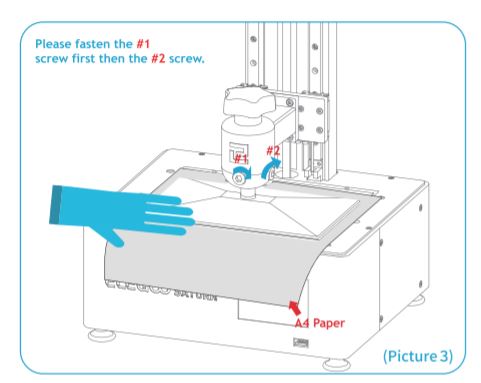
3. ไปที่คำสั่ง Tool > Manual > กดปุ่มเมนูรูปบ้าน ฐานพิมพ์จะเคลื่อนที่ลงจนสุด
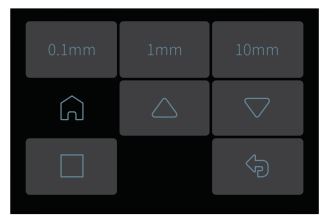
4. ขันน๊อตที่ฐานพิมพ์ให้แน่น โดยใช้มือประคลองฐานไม่ให้เคลื่อนที่หรือขยับ
- กระดาษต้องฝืด ไม่สามารถดึงออกได้ง่ายๆ
- ขันน๊อตล๊อกตามลำดับ #1 และ #2 ตามภาพด้านบน

5. ขั้นตอนสุดท้ายย้อนกลับไป 1 หน้า เลือกคำสั่ง Set Z=0 และ Confirm เป็นอันเสร็จสิ้นการตั้งระนาบฐาน

3. การใช้งาน Elegoo Saturn
เมื่อคุณมีไฟล์โมเดลสามมิติของคุณแล้ว (นามสกุล .stl) ก่อนจะพิมพ์ชิ้นงานออกมาได้ต้องผ่านโปแกรมสไลซ์เซอร์เพื่อให้เครื่องพิมพ์รู้ก่อนว่าจะต้องพิมพ์ชิ้นงานด้วยค่าต่าง ๆ เท่าไรซึ่งการตั้งค่าที่แตกต่างกันล้วนส่งผลต่อความละเอียดของชิ้นงานด้วย รวมทั้งการสร้าง support ให้ชิ้นงาน เพื่อให้งานของคุณออกมาสมบูรณ์ที่สุด เราจึงต้องใช้โปรแกรมสไลซ์เซอร์ในการสร้าง support และทำให้กลายเป็นไฟล์ที่เครื่องพิมพ์สามารถอ่านได้
โดยสำหรับ Elegoo Saturn ถูกออกแบบให้ใช้ร่วมกับโปรแกรม open source หรือดาวน์โหลดให้ใช้ได้ฟรีอย่างโปรแกรม ChituBox ซึ่งมีการพัฒนาให้อัพเดทตลอดเวลา สามารถตั้งค่า Support ได้อย่างอัตโนมัติ หรือตั้งค่าแบบละเอียดจึงเป็นที่นิยมทั่วไปของคนใช้เครื่องพิมพ์สามมิติ
3.1 การใช้โปรแกรม ChituBox เพื่อเตรียมไฟล์สร้างชิ้นงาน
เมื่อกดเข้ามาในโปรแกรม ChituBox จะมีหน้าต่างดังรูป สำหรับการใช้งานครั้งแรก เราต้องเพิ่มเครื่องพิมพ์สามมิติก่อนโดยที่นี้คือเครื่อง Elegoo Saturn ซึ่งโปรแกรมมีให้เลือกอยู่แล้ว โดยกดที่ Settings > Add new printer > เลือก Elegoo Saturn > OK
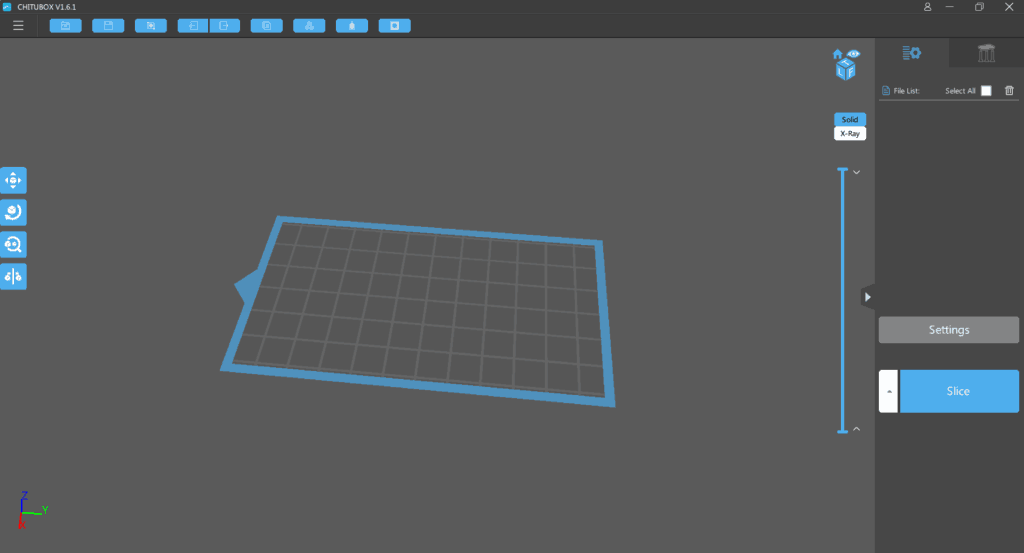
เลือกเครื่อง ELEGOO SATURN
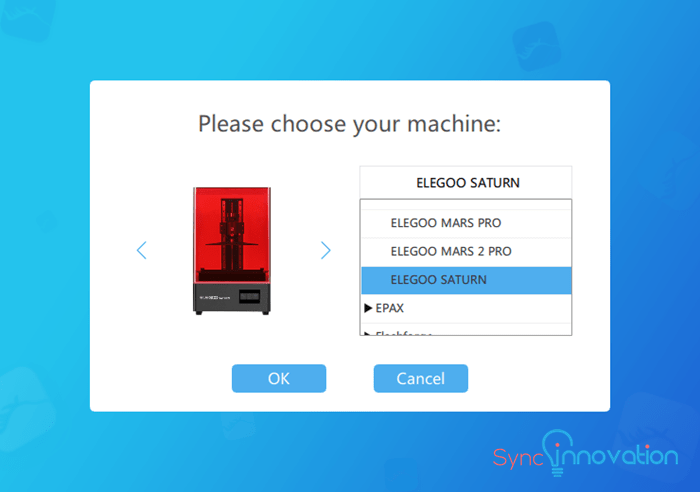
ในหน้าต่าง Settings แถบ Print จะมีค่าต่างๆ ดังรูป โดยค่าที่ Chitubox ตั้งค่ามาไม่เหมาะสมการพิมพ์ สามารถดูค่าที่เหมาะสมได้ในหัวข้อที่ 5
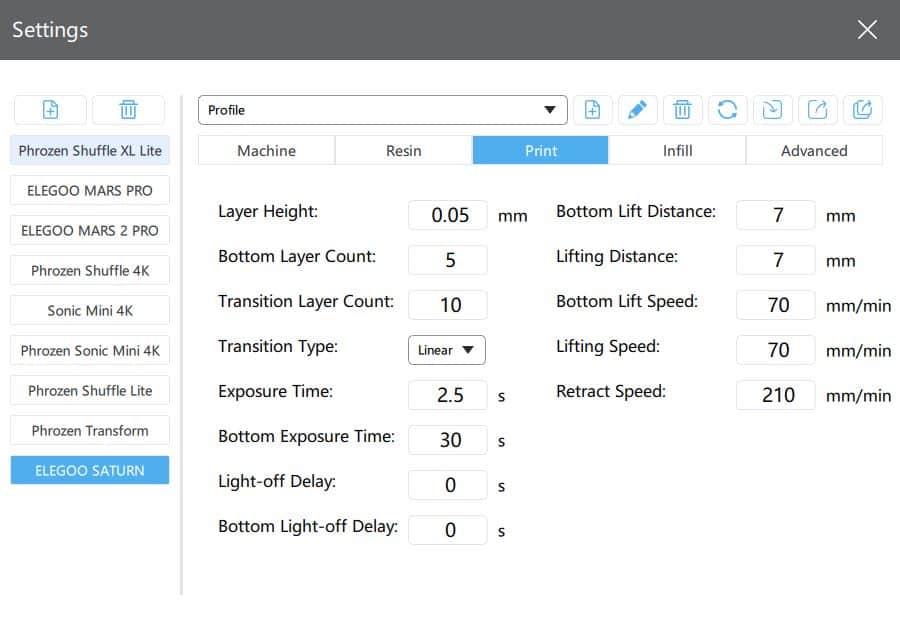
3.2 การสร้าง supports ให้กับชิ้นงานในโปรแกรม chitubox
ที่ผ่านมาเป็นการตั้งค่าแค่ครั้งแรกก่อนการใช้งาน หรือตั้งค่าเป็นบางครั้งที่ต้องการเปลี่ยน/เพิ่มเรซินโปรไฟล์ เช่น เรซินบางตัวอาจต้องการใช้เวลาฉายแสงมากกว่านี้ ก็สามารถเพิ่มเรซินโปรไฟล์ได้ที่ Add new Resin และตั้งค่าใหม่ให้เหมาะสม
แต่ต่อไปเป็นขั้นตอนในการเตรียมไฟล์เพื่อพิมพ์ ที่ต้อง”ทำทุกครั้ง”ก่อนที่จะนำไฟล์ไปไปพิมพ์ได้คือ การสร้าง Support และ slice ไฟล์ โดยเราสามารถกดสร้าง support แบบอัตโนมัติได้เลย หรือจะสร้างเองได้ตามความเหมาะสมของแต่ละชิ้นงานก็ได้
เราต้องมีไฟล์สามมิติก่อน และเมื่อเปิดไฟล์มา จากนั้นเลือกที่แถบ Support มุมขวาบนเพื่อเข้าสู่โหมดตั้งค่า Support
- กด +Platform เพื่อสร้าง Auto support แบบสัมผัสแค่ที่ผิวนอกชิ้นงาน
- กด +All เพื่อสร้าง Auto support แบบสัมผัสทั้งภายนอก และภายนอกในกรณีมีส่วนของชิ้นงานลอยตัวอยู่ด้านในโพรงของชิ้นงาน
- เราสามารถกด Add support เพื่อเพิ่มในจุดที่เห็นว่าจำเป็นต่อชิ้นงานเราได้
- หรือ Delete support เพื่อลบก้าน support ที่ไม่จำเป็นบางก้านทิ้งได้
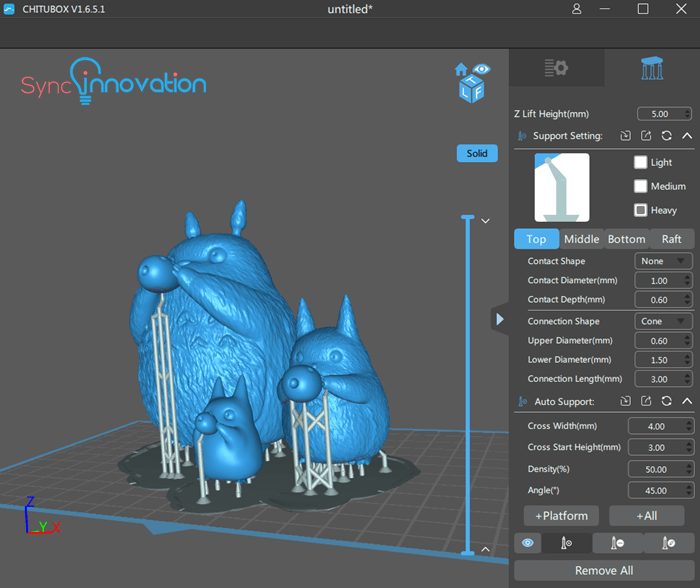
หลังจากตั้งค่า support เรียบร้อยแล้ว ขั้นต่อไปเป็นขั้นตอนสุดท้าย คือการสไลซ์ไฟล์ โดยการเลือกแถบตั้งค่ามุมขวาบน แถบด้านซ้าย จากนั้นกดที่ ปุ่ม Slice โปรแกรมจะคำนวณ ปริมาณเรซิน และเวลาที่ต้องใช้ให้ รวมถึงภาพที่เครื่องจะฉายแสงแต่ละชั้นให้ดู กด SAVE และเลือกตำแหน่งที่ต้องการบันทึกไฟล์ที่สไลซ์
จากนั้นนำไฟล์ที่ได้ใส่ Flash Drive และนำไปเสียบที่เครื่องพร้อมพิมพ์
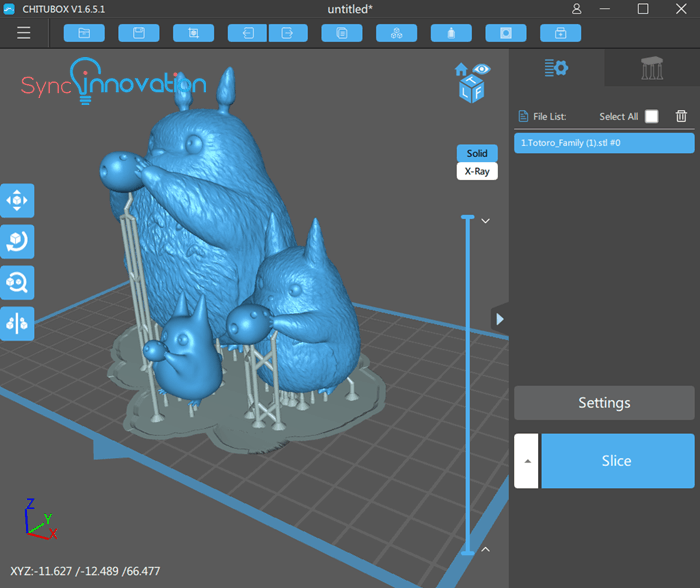
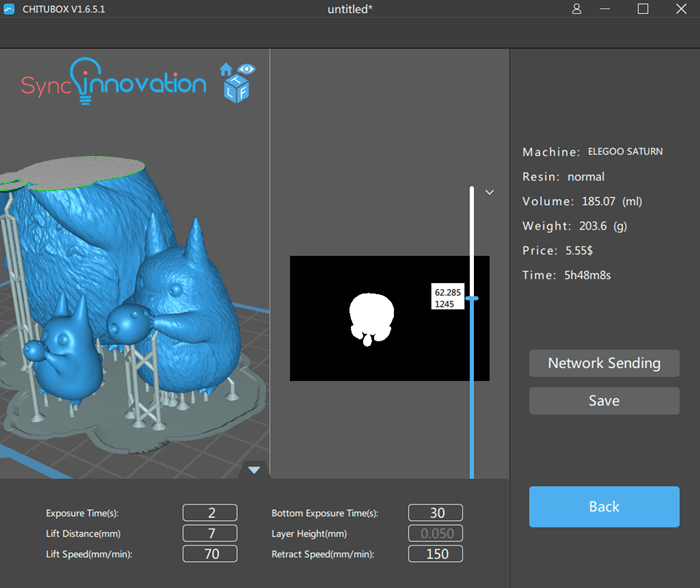
3.3 การสั่งพิมพ์งาน
การสั่งพิมพ์งานด้วยเครื่อง Elegoo Saturn ต้องเสียบ USB Flashdrive ที่ตัวเครื่องตลอดเวลา และควรมีเครื่่องสำรองไฟ ในกรณีที่มีไฟกระชาก หรือไฟดับ ซึ่งส่งผลให้ชิ้นงานเสีย (ไม่สามารถ Resume ได้)

หลังจากกดเข้ามาในเมนู Print แล้ว จะเห็นไฟล์ต่างๆ ภายใน Flash Drive ของเรา เลือก ไฟล์ที่เราทำการสไลซ์แล้ว จากนั้นกด GO! เพื่อทำการเริ่มพิมพ์
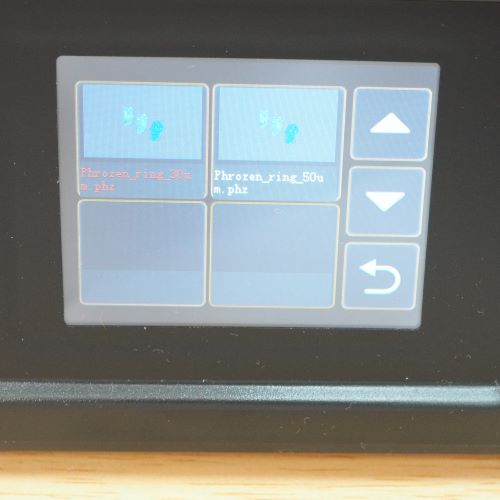
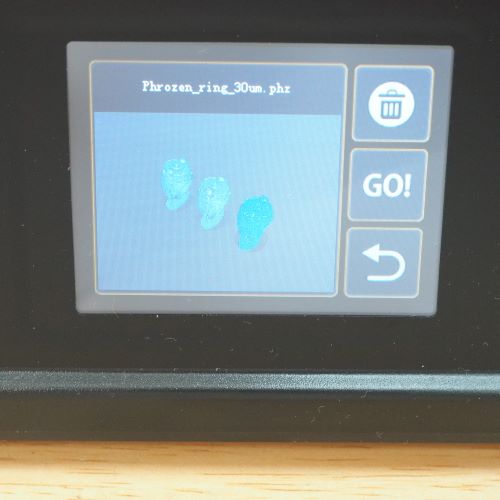
โดยที่หน้าจอระหว่างพิมพ์ชิ้นงานจะแสดงข้อมูลต่างๆ คือ ชื่อไฟล์ที่ทำการพิมพ์ เวลาที่ได้พิมพ์ไป เวลาพิมพ์ที่เหลืออยู่ จำนวนชั้นที่ต้องพิมพ์ทั้งหมด ปุ่มยกเลิกการพิมพ์ทั้งหมด ปุ่มหยุดการพิมพ์ชั่วคราว
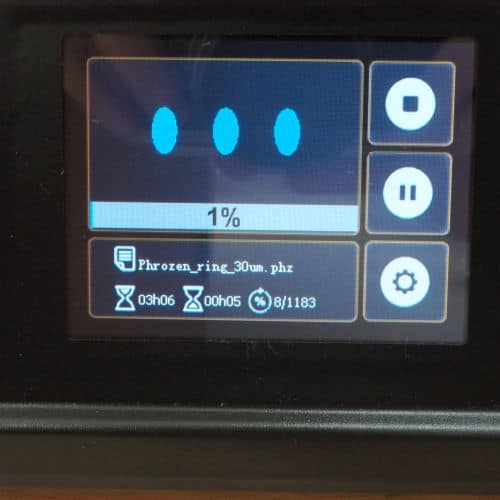
3.4 ข้อปฎิบัติเมื่อเริ่มการพิมพ์ชิ้นงาน/ข้อระวัง
สวมถุงมือ และหน้ากากกันสารเคมีเสมอ สวมเสื้อผ้ามิดชิด ระหว่างขั้นตอนการพิมพ์
เรซินเป็นสารเคมี ถ้ารู้สึกแพ้หรือระคายเคืองระหว่างการใช้ หรือเผลอรับประทานควรรีบไปพบแพทย์ที่อยู่ใกล้เคียงให้เร็วที่สุด
เมื่อมีการสัมผัสโดยตรงกับเรซินโปรดล้างออกให้สะอาด ถ้าการแพ้หรือระคายเคืองควรรีบไปพบแพทย์ที่ใกล้เคียงให้เร็วที่สุด
เก็บรักษาเรซินให้ห่างจากเด็ก
เขย่าขวดเรซินเสมอก่อนนำมาใช้งาน
เทเรซินไม่ควรเกินความสูงครึ่งหนึ่งของถาดเรซิน
คนเรซินให้สม่ำเสมอก่อนเริ่มกระบวณการพิมพ์ทุกครั้ง
ดูให้แน่ใจว่าไม่มีสิ่งแปลกปลอมอื่น หรือเรซินที่แข็งตัวค้างอยู่ในถาดเรซินก่อนเริ่มพิมพ์
ให้เครื่องพิมพ์อยู่ในสภาพแวดล้อมที่อากาศถ่ายเท อุณหภูมิไม่ควรเกิน 25-30 องศาเซลเซียส
ถ้าต้องการเติมเรซินระหว่างกระบวณการพิมพ์ควรเติมเมื่อแสงยูวีดับ ขณะฐานพิมพ์กำลังยกขึ้น
ทำความสะอาดเรซินเสมอเมื่อหกใส่ส่วนอื่นของเครื่อง โดยปิดเครื่องก่อน

4. ขั้นตอนหลังพิมพ์งานเสร็จ (Post-Processing)
4.1 การทำความสะอาดชิ้นงาน
- ใช้ที่เกรียงโลหะในการแกะชิ้นงานออกจากฐานพิมพ์ สวมใส่ถุงมือเสมอ และระมัดระวังระหว่างขั้นตอนการแกะชิ้นงานออกด้วยที่ขูดแบบโลหะ
- ขั้นตอนล้างที่ 1 ใช้ที่ฉีดล้างเรซินที่ติดที่ผิวออกใหห้ได้มากที่สุด ส่วนที่ควรระวังคือเรซินค้างอยู่ภายในชิ้นงานที่มีการทำกลวง (Hollow)
- ขั้นตอนล้างที่ 2 นำไปแช่ใน IPA หรือเครื่องล้างประมาณ 2 นาที ขึ้นอยู่กับชนิดเรซิน หากเป็นเรซินฝั่งวิศวกรรมอาจต้องใช้เวลา 4 นาที เพื่อให้ผิวสะอาด ไม่มีเรซินติด
- เป่าชิ้นงานให้แห้งไม่มี IPA ติดอยู่ทั้งภายในและนอกชิ้นงาน
- นำไปเข้าตู้อบยูวี ถ้าต้องการให้ชิ้นงานมีความแข็งแรงมากขึ้น รายละเอียดคมชัดขึ้น
วิดิโอแนะนำการพิมพ์แบบเรซิน และขั้นตอนการล้างชิ้นงาน
4.2 Maintenance ( การดูแลรักษา และป้องกันเครื่องพิมพ์สามมิติ )
ปิดเครื่องให้เรียบร้อยก่อนทำความสะอาด ฐานพิมพ์ ถาดเรซิน เสมอเพื่อป้องกันไฟฟ้าสถิตย์ที่อาจจะสร้างความเสียหายกับตัวเครื่องได้
ทำความสะอาดฐานพิมพ์โดยนำชิ้นงานที่เสร็จแล้วออกก่อน เช็ดให้สะอาดด้วยแอลกฮอล์จนกระทั่งไม่มีเรซินเหลือ
เก็บเรซินในขวดทึบแสง ปิดแน่นมิดชิด ในที่มืด และเย็น เทใส่ขวดโดยใช้กรวย และกระดาษกรองช่วยในการเทกลับใส่ขวด *เก็บเรซินเหลือ กับเรซินใหม่ ให้อยู่คนละขวดกัน*
ทำความสะอาดถาดใส่เรซิน โดยใช้กระดาษทิชชู่ซับแอลกอฮอล์ IPA เช็ดจนกระทั่งไม่มีเรซินเหลืออยู่
ตั้งเครื่องพิมพ์ ให้ทำงานในสภาพแวดล้อมที่มีอากาศถ่ายเท อุณหภูมิไม่ควรเกิน 30 องศาเซลเซียส เพื่อการใช้งานที่ยาวนาน
5. เรซินโปรไฟล์
HD resin โดย Sync Innovation / Phrozen TR250LV Resin
สำหรับ HD Resin ของ Sync Innovation (ทุกสีใช้โปรไฟล์เดียวกัน) สามารถตั้งค่าได้ดังรูป
สีส้ม 30 micron งานที่ต้องการความละเอียดสูง
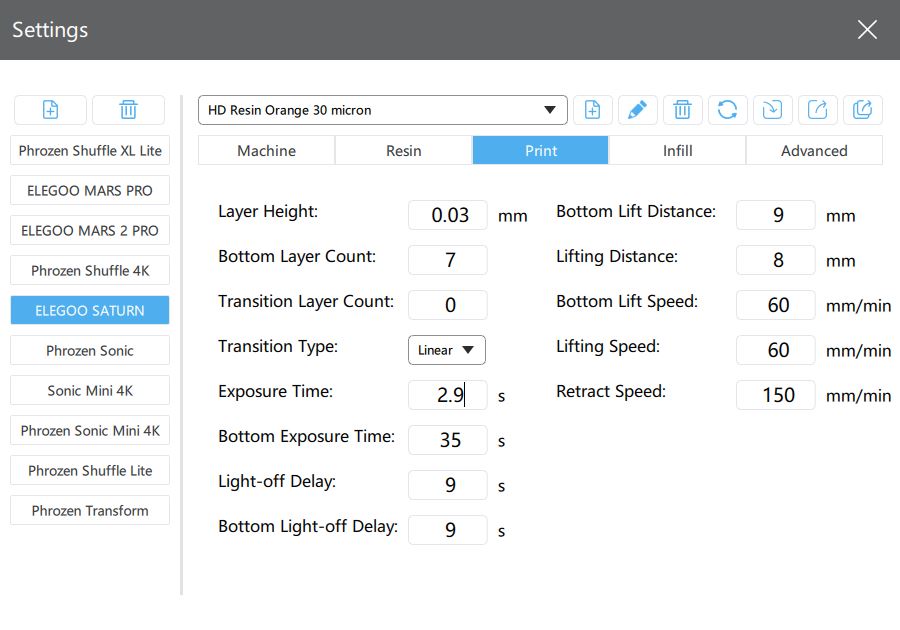
สีเทาและอื่นๆ 30 micron งานที่ต้องการความละเอียดสูง
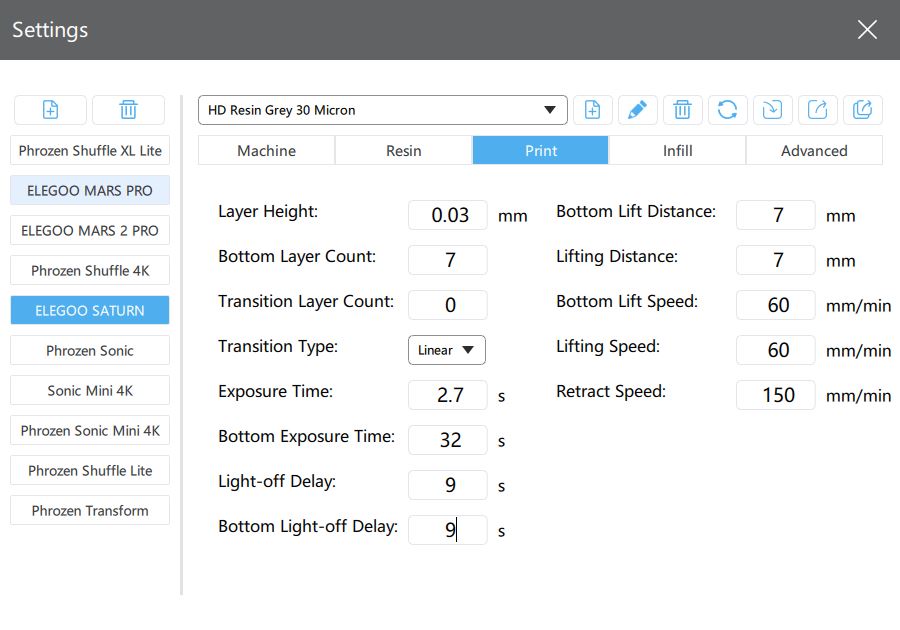
สีส้ม 50 micron (HD Resin)
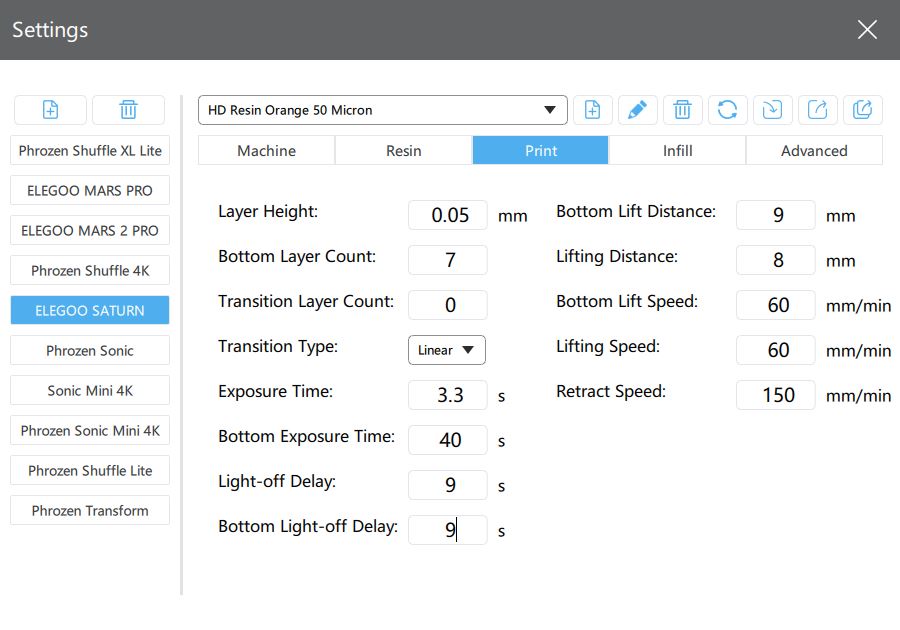
สีเทา 50 micron (HD Resin)
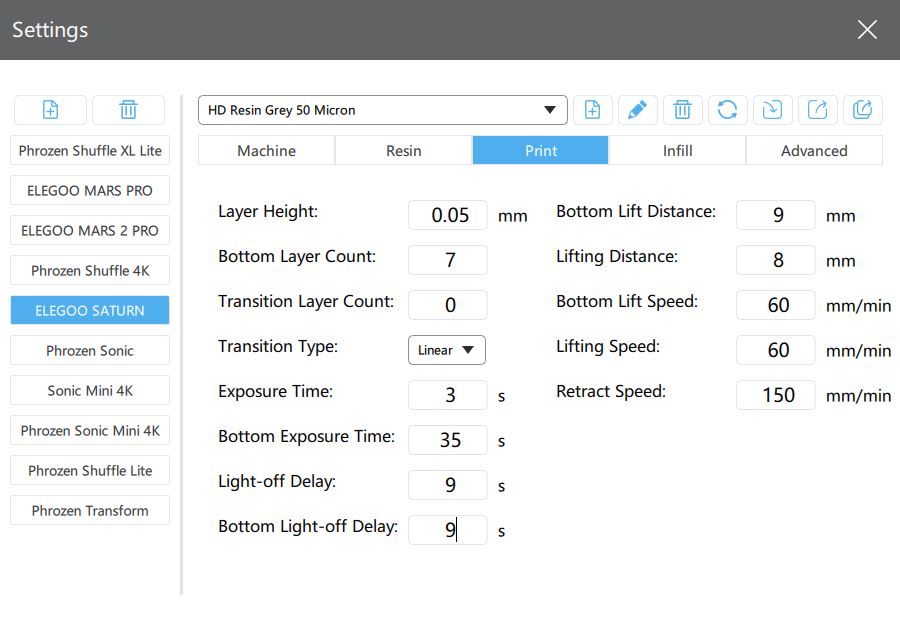
100 micron (HD Resin)
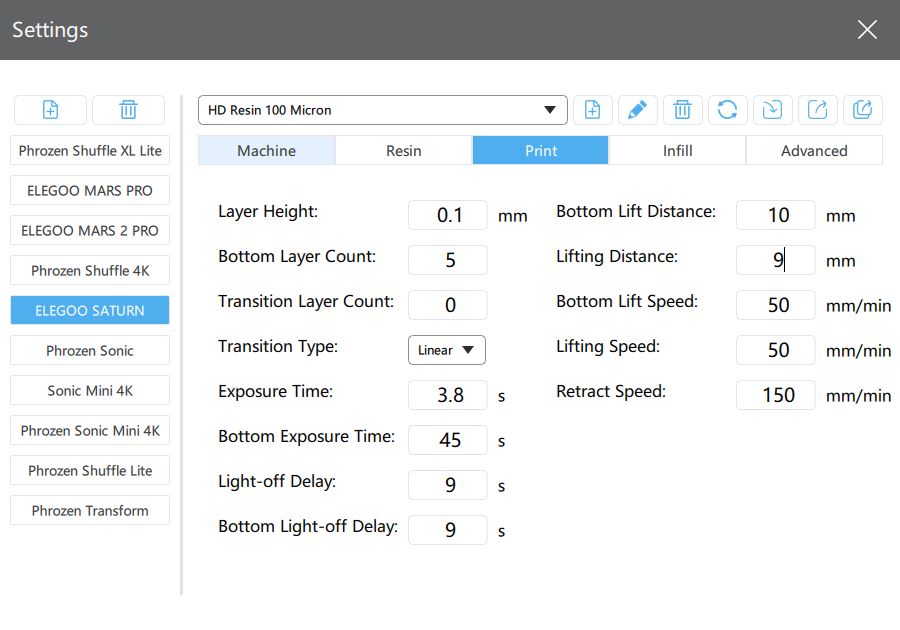
Wax Resin (อยู่ในระหว่างการทดสอบ)
Bluecast X-One 30 micron
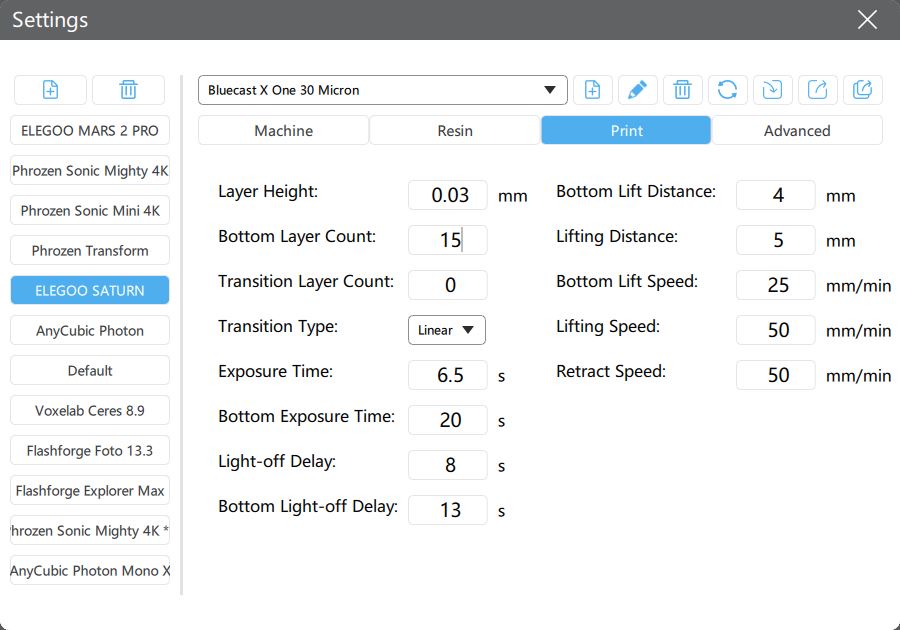
Engineering Resin
Flexible Resin 50 Micron
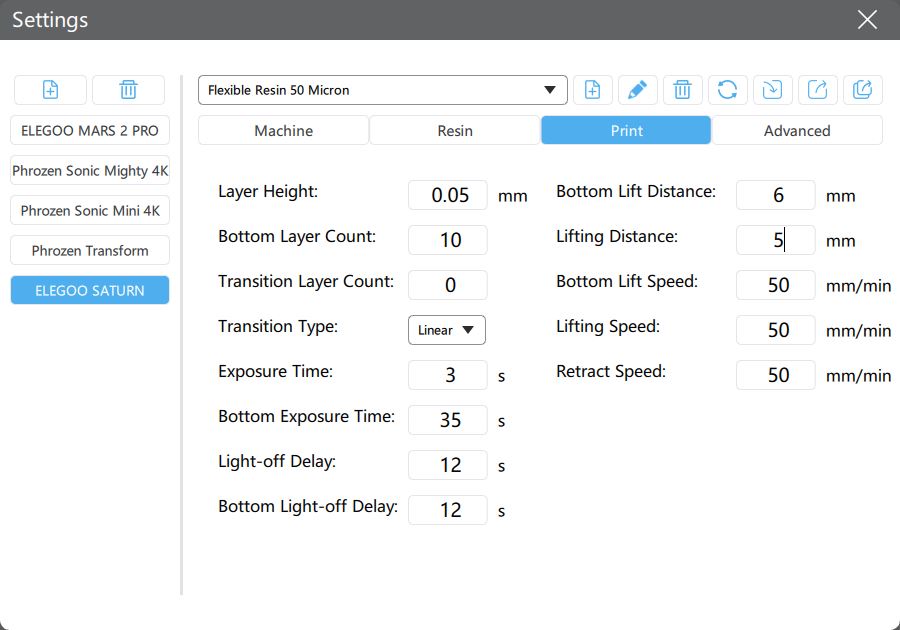
Siraya Blu Resin 50 Micron
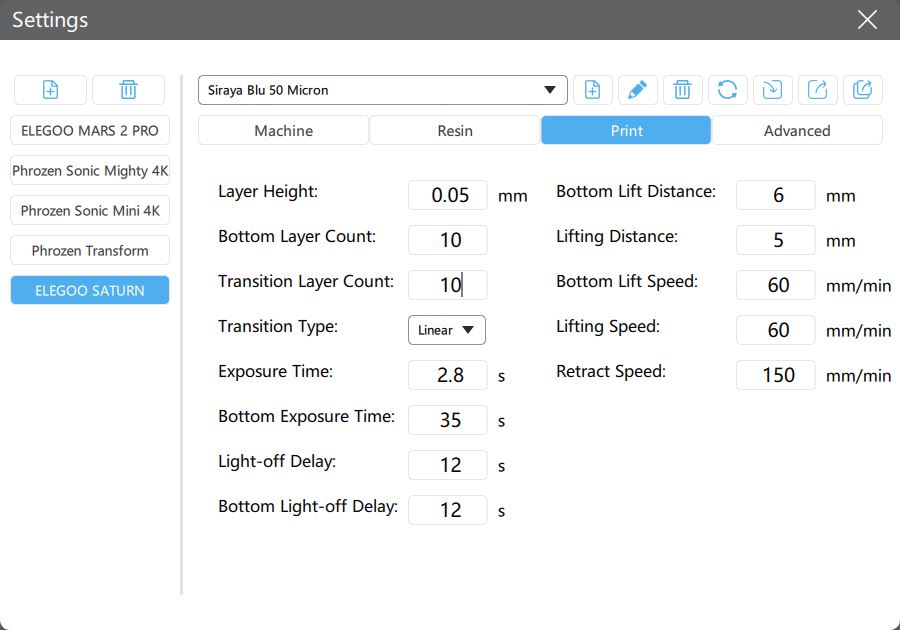
ข้อมูลการตั้งค่าจากในกลุ่ม (คลิก)
6. ปัญหาที่อาจพบและการแก้ไข
- ตั้งระนาบฐานพิมพืใหม่
- ตรวจสอบการตั้งค่า bottom explosure layer ควรมีค่ามากกว่า 35 วินาที
- ใช้กระดาษทรายเบอร์ 220-300 ขัดบริเวณฐานพิมพ์ให้มีความหยาบมากยิ่งขึ้น
- ตรวจสอบการหมุนของสกรูว่าปกติหรือติดขัด โดยการปิดเครื่องแล้วใช้มือหมุน
- ตรวจสอบการตั้งระนาบฐาน มีการกด Z = 0 ในจุดล่างสุด หรือมีการขยับ
- เพิ่มขนาด support 0.8-1.2 mm
- เพิ่มเวลาฉายแสง
เป็นเสียงปกติที่เกิดจากชิ้นงานลอกหลุดแต่ละชั้นจองการพิมพ์
- ไฟล์ที่ slice ต้องเป็นนามสกุล .ctb เท่านั้น
- ชื่อไฟล์ที่ Slice ต้องไม่มีอักขระพิเศษ เป็นภาษาอังกฤษเท่านั้น ไม่มีช่องว่าง และไม่เกิน 25 ตัวอักษร
- Format Flashdrive
- เปลี่ยน Flash Drive
- ดูการแก้ไขเบื้องต้นได้ที่บทความ “12 ปัญหางานพิมพ์เสียของเครื่อง LCD 3D Printer และวิธีแก้ไข“
7. บทความที่น่าสนใจ
1. 10 ขั้นตอนใช้งานเครื่อง Resin 3D Printer อย่างถูกต้อง
2. รู้จักการตั้งค่า Support ในการโปรแกรม Chitubox
3. วิธีการทำความสะอาดชิ้นงานจากเครื่อง Resin 3d Printer หลังการพิมพ์
4. แนะนำเรซิน และการเลือกใช้ สำหรับเครื่อง LCD 3D Printer
5. Resin 3D Printer กับเทคนิคการวางชิ้นงานให้เหมาะสม
6.10 เครื่องมือและอุปกรณ์ที่ควรมี สำหรับเครื่อง SLA 3D Printer